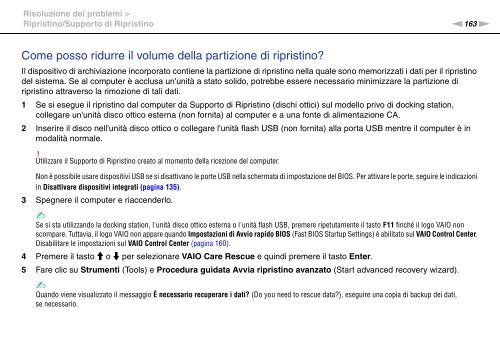Sony VPCZ23V9R - VPCZ23V9R Mode d'emploi Italien
Sony VPCZ23V9R - VPCZ23V9R Mode d'emploi Italien
Sony VPCZ23V9R - VPCZ23V9R Mode d'emploi Italien
You also want an ePaper? Increase the reach of your titles
YUMPU automatically turns print PDFs into web optimized ePapers that Google loves.
Risoluzione dei problemi ><br />
Ripristino/Supporto di Ripristino<br />
n163<br />
N<br />
Come posso ridurre il volume della partizione di ripristino?<br />
Il dispositivo di archiviazione incorporato contiene la partizione di ripristino nella quale sono memorizzati i dati per il ripristino<br />
del sistema. Se al computer è acclusa un'unità a stato solido, potrebbe essere necessario minimizzare la partizione di<br />
ripristino attraverso la rimozione di tali dati.<br />
1 Se si esegue il ripristino dal computer da Supporto di Ripristino (dischi ottici) sul modello privo di docking station,<br />
collegare un'unità disco ottico esterna (non fornita) al computer e a una fonte di alimentazione CA.<br />
2 Inserire il disco nell'unità disco ottico o collegare l'unità flash USB (non fornita) alla porta USB mentre il computer è in<br />
modalità normale.<br />
!<br />
Utilizzare il Supporto di Ripristino creato al momento della ricezione del computer.<br />
Non è possibile usare dispositivi USB se si disattivano le porte USB nella schermata di impostazione del BIOS. Per attivare le porte, seguire le indicazioni<br />
in Disattivare dispositivi integrati (pagina 135).<br />
3 Spegnere il computer e riaccenderlo.<br />
✍<br />
Se si sta utilizzando la docking station, l'unità disco ottico esterna o l'unità flash USB, premere ripetutamente il tasto F11 finché il logo VAIO non<br />
scompare. Tuttavia, il logo VAIO non appare quando Impostazioni di Avvio rapido BIOS (Fast BIOS Startup Settings) è abilitato sul VAIO Control Center.<br />
Disabilitare le impostazioni sul VAIO Control Center (pagina 160).<br />
4 Premere il tasto M o m per selezionare VAIO Care Rescue e quindi premere il tasto Enter.<br />
5 Fare clic su Strumenti (Tools) e Procedura guidata Avvia ripristino avanzato (Start advanced recovery wizard).<br />
✍<br />
Quando viene visualizzato il messaggio È necessario recuperare i dati? (Do you need to rescue data?), eseguire una copia di backup dei dati,<br />
se necessario.